Розроблений NCH Software, DesktopNow це програма для Windows, яка дозволяє вамвіддалений доступ до файлів і папок на ПК через локальну мережу або Інтернет (WAN) через веб-браузер. Підтримуються майже всі основні веб-браузери, в тому числі Firefox, Chrome, IE та Safari тощо. Ви можете ділитися якомога більше файлів і папок та мати доступ до них з будь-якого комп’ютера чи мобільного пристрою. Додаток пропонує простий у користуванні інтерфейс і підтримує з'єднання SSL для забезпечення безпечного доступу до ваших даних через HTTPS. На відміну від більшості програм спільного використання файлів і віддалених настільних комп’ютерів, які автоматично відкривають порти та встановлюють інші конфігурації для вас, він вимагає вручну відкрити необхідний порт через інтерфейс конфігурації маршрутизатора. Хоча, крім спільного використання файлів через HTTP (локальна мережа та Інтернет), вона також забезпечує функцію Cloud Access, яка дозволяє отримувати доступ до спільних папок та файлів через хмару програм NCH Software. В основному це посилання для сервера, звідки ви можете отримати доступ до своєї спільної папки, виключаючи необхідність відкривати порти у вашому маршрутизаторі. Більше деталей після стрибка.
Під час встановлення переконайтесь, що ви відключили встановлення всього небажаного програмного забезпечення та зміни, які вони вносять у вашу систему; просто зніміть усі параметри, перш ніж натиснути Закінчити.

Після запуску програми налаштування акаунтаЗ'явиться вікно, яке дозволяє швидко створити новий обліковий запис. Цей обліковий запис використовується для доступу до файлів із його веб-інтерфейсу. Просто введіть електронну пошту та пароль та натисніть Далі продовжувати.
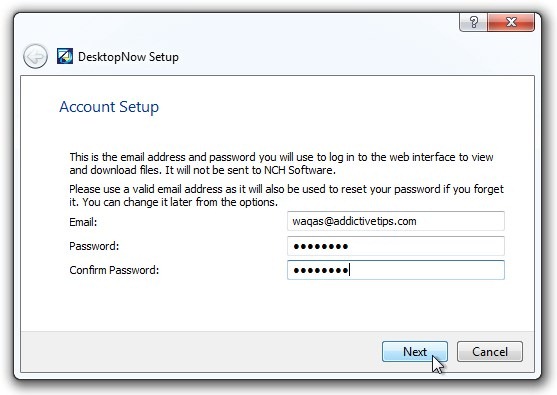
Наступним кроком буде запропоновано вибрати папку спільного доступу, хоча згодом ви можете змінити її або додати додаткові папки.
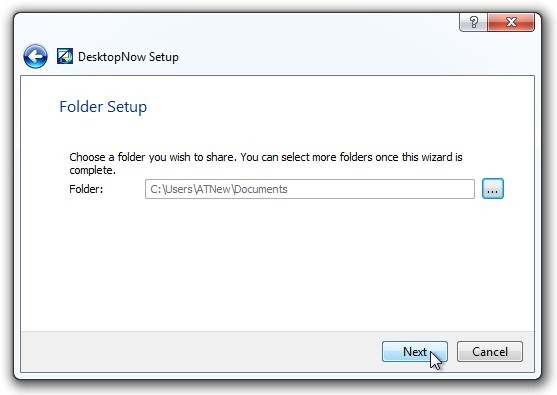
Далі ви можете ввімкнути Хмарний доступ функція перед натисканням на Закінчити кнопка. Функція Cloud Access дозволяє отримувати доступ до спільних папок та файлів через Інтернет-хост NCH. Якщо ви не знайомі з відкриттям портів та налаштуванням брандмауера для дозволу на надсилання запитів даних, ви можете використовувати цю функцію для доступу до спільних папок з будь-якого віддаленого місця. Замість того, щоб використовувати ваш загальнодоступний IP, він використовує хмару NCH для надання доступу до ваших спільних файлів і папок.
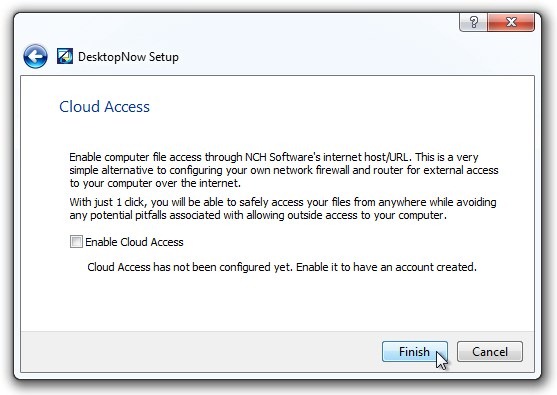
Після завершення роботи майстра налаштування,З'являється головне вікно програми, що показує поточний стан з'єднання з сервером HTTP. Тут ви можете додавати та видаляти свої папки за допомогою відповідних кнопок. Ви також можете натиснути Веб-контроль щоб відкрити веб-інтерфейс, щоб перевірити доступність вашого спільного вмісту.
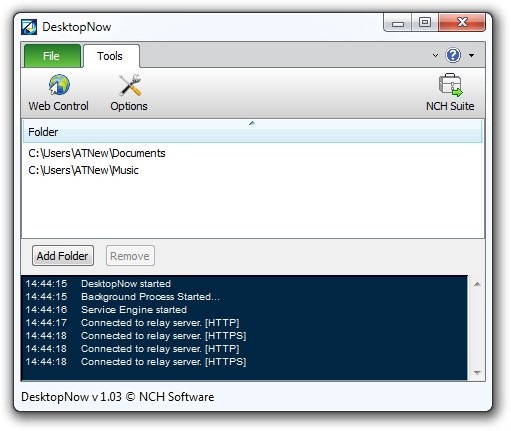
Клацання Параметри (Доступ із панелі швидкого доступу) відкриває вікно конфігурації, де розділені налаштування Загальне, веб-вхід і Доступ до Інтернету вкладки. З Загальні ви можете заборонити програму автоматично запускатися при запуску, і Увімкнути завантаження вмісту папки у форматі zip-файлу у розділі Налаштування спільного вмісту.
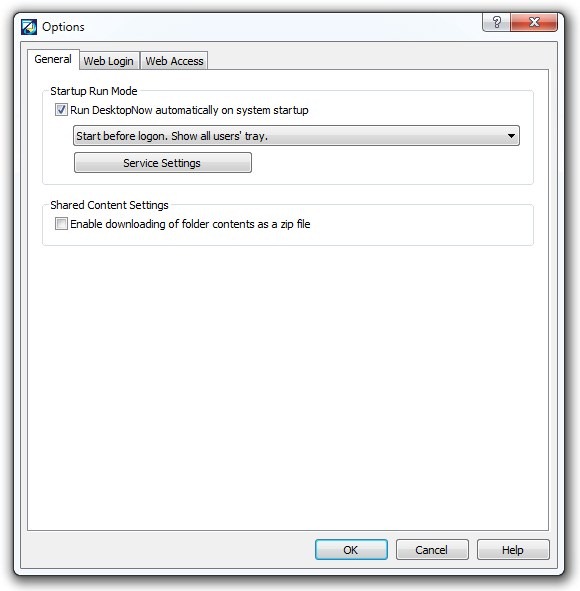
The Доступ до Інтернету Вкладка дозволяє налаштувати Небезпечний або Безпечний (SSL) налаштування доступу до Інтернету, де ви можете генерувати локальну та загальнодоступну IP-адресу. Під Маршрутизація розділ, ви можете запустити Майстер маршрутизації та тестування, перед яким вам потрібно буде переадресувати порт (порт 140 для HTTP і 440 для SSL) з інтерфейсу налаштування вашого маршрутизатора.
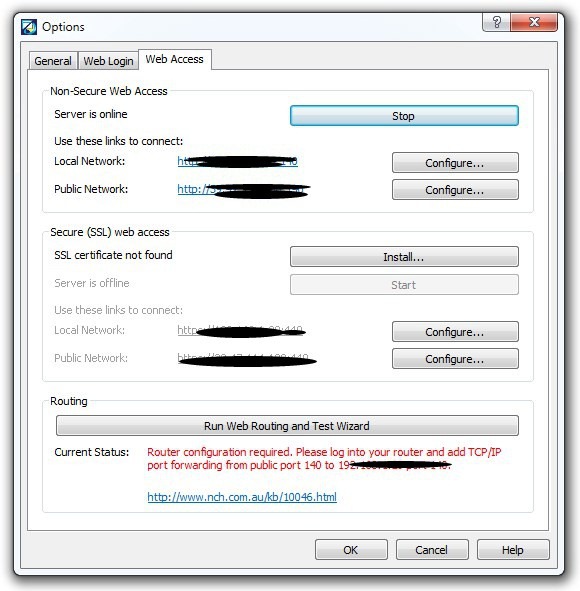
Коли всі налаштування встановлені, ви можете заразотримати доступ до файлів через локальну та локальну мережу за допомогою будь-якого комп’ютера, мобільного телефону або планшета. У разі доступу в хмару вам потрібно буде ввести http://hbjotx.users.nchuser.com/mainI на адресному рядку, щоб отримати доступ до вашої спільної папки. Який би спосіб ви не вибрали, він попросить вас ввести електронну пошту та пароль облікового запису, щоб отримати доступ до вашої спільної папки. З веб-інтерфейсу, поряд з доступом до існуючих файлів, ви також можете видалити або додати додатковий файл або папку.
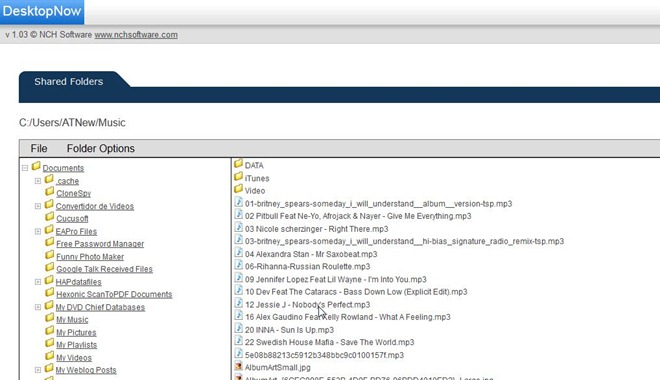
Додаток працює в ОС Windows XP, Windows Vista, Windows 7 та Windows 8. Тестування проводилося на 64-бітній версії ОС Windows 7.
Завантажте DesktopNow








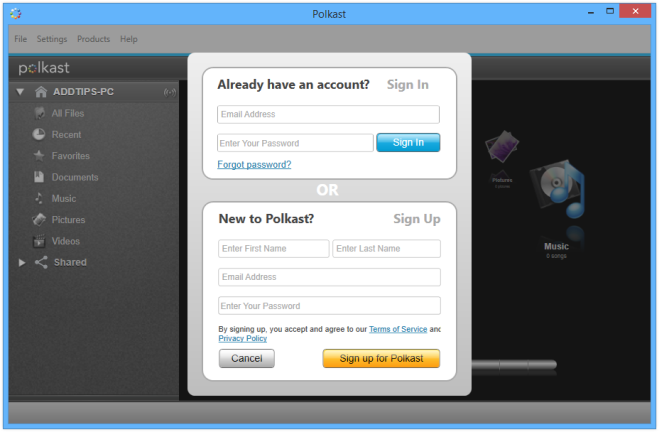




Коментарі